Obtener una nueva computadora (Mac o PC) es increíble, pero debe saber cómo sincronizar sus canciones favoritas en el iPhone 11 e importarlas a la biblioteca de música vacía. Apple ha hecho posible Mueva su biblioteca de iTunes de una computadora antiguapero esto es menos que ideal si su vieja máquina se bloqueó y no tiene una copia de seguridad de la música en su biblioteca de medios para restaurar.
Por otro lado, solo puede sincronizar su dispositivo con una biblioteca de iTunes a la vez. Si lo sincroniza con una computadora diferente (o más nueva), todo el contenido en el teléfono se eliminará por completo debido a la función «Borrar y sincronizar». Esto no significa que no pueda guardar música en iPhone 11 Pro (Max) a una nueva computadora. Simplemente siga las opciones a continuación para solucionar el desastre, y cubriremos las soluciones en la transferencia de compras de iTunes, así como la música que no es ITunes (CDS rotos, MP3 de otras fuentes, etc.) que lo tendrán cubierto en la plataforma MacOS X o Windows, sin perder datos.
Transferir compras
En serio, Apple Make Music Management and Transfer no es innecesariamente caótico, y con la función de compras de transferencia, puede obtener rápidamente canciones del iPhone 11 Pro (Max) a la nueva computadora y tenerlas accesibles de inmediato. Aquí está cómo hacer:
1. Autorice su nueva computadora
Siempre que cambie su iPhone 11 o iPhone 11 Pro (Max) a una nueva máquina, primero debe autorizarla con su ID de Apple que usó para realizar compras. En iTunes o Finder, elija Cuenta> Autorizaciones> Autorizar esta computadora.
2. Seleccione «Compras de transferencia»
Todas las canciones compradas en iTunes Store deben agregarse de nuevo a la nueva computadora en iTunes o la aplicación de música y las listas de reproducción, calificaciones, recuentos de reproducción, nombres, títulos, álbum, etc. deben conservarse. En el caso de que tenga compras anteriores en el iPhone 11 Pro que no se ha importado a la biblioteca de música de la nueva máquina, podría intentar volver a descargarlas en la tienda de iTunes. El siguiente artículo de soporte de Apple tiene más información: Cómo descargar la música en una Mac o PC
Copiar compras que no sean itunes sin sincronización de iTunes
Es bastante fácil restaurar las compras de la tienda de iTunes. Sin embargo, si está intentando transferir pistas que ha desgarrado o descargado en el iPhone 11 Pro (Max) para poner en la nueva computadora, la ruta de Apple hace que su trabajo sea más duro e incluso imposible. Para hacer eso, necesitará un programa de exacción musical. La transferencia de datos de iPhone está fácilmente disponible alrededor de años para sus soluciones de productividad.
Una de las mejoras de iTransfer más potentes a lo largo de los años es lo más fácil que se ha vuelto para copiar un solo clic de archivos multimedia entre diferentes plataformas. Siempre puede reconstruir la biblioteca de medios en cuestión de minutos transfiriendo música del iPhone 11 Pro (Max) a una computadora nueva, sin involucrar a iTunes. Puede usar funciones básicas si se ofrece para modificar los archivos de música de manera reversible, como corregir la información de la etiqueta de cada canción manualmente: nombre, carátula del álbum, género, artista, etc. Cualquier edición que haga a un archivo de música será permanente.
Tome los pasos para copiar música de iPhone 11 Pro (Max) a una nueva computadora. Es simple y te ahorra mucha frustración, como resultado. El tutorial está escrito para migrar música y listas de reproducción que ha creado por su cuenta, pero también se aplica en el punto en que necesita copias de seguridad de podcasts, fotos, videos, programas de televisión, iTunes U, audiolibros y cualquier otro medio para el disco duro de otra máquina.
Paso 1: Ejecute iTransfer y adjunte iPhone 11 Pro (Max) a una nueva computadora
Primero conecte su dispositivo iPhone 11 Pro (Max) a la nueva computadora (PC o Mac) con la que desea sincronizar las melodías.
Su dispositivo debe aparecer en la ventana como la captura de pantalla a continuación:
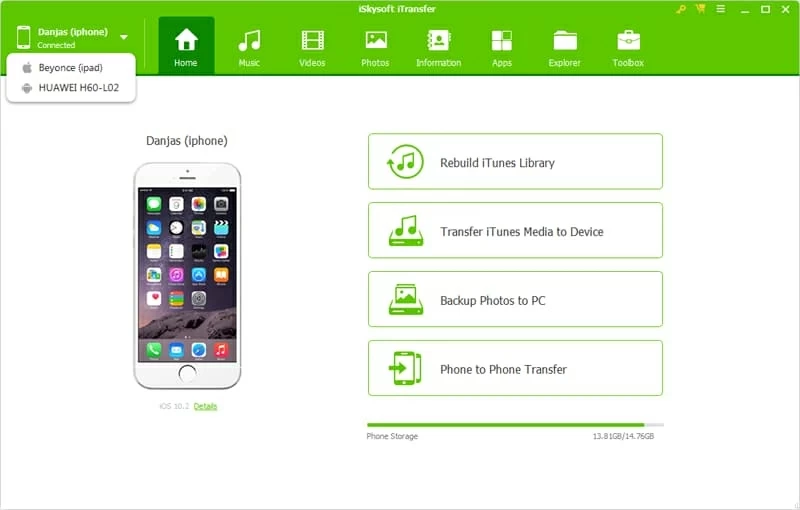
Paso 2: resalta las canciones que quieres migrar
La barra de navegación en la parte superior contiene varias pestañas para diferentes tareas de transferencia, pero si va a poner música del iPhone 11 en una nueva computadora, elija Música en cambio.
Aparece la biblioteca de música de su teléfono. Puede cambiar entre las diferentes categorías en la barra lateral para música, iTunes U, podcast, audiolibro y listas de reproducción.
Hacer clic Música Para ver todas las melodías y decidir cuáles moverse revisándolas una por una. Para seleccionar todo en la lista de música para importar todo a la vez, presione CTRL-A en Windows o CMD-A en Mac Machine.

Paso 3: Guarde las melodías en el iPhone 11 Pro (Max) a la nueva computadora (Mac o PC)
En el último paso, solo le dice a Itransfer dónde desea que las pistas residan en la nueva máquina. Luego hace la transferencia sin problemas y naturalmente.
En una PC, haga clic en Exportar botón, elija Exportar a PC (o exportar a iTunes para poner canciones de iPhone 11 Pro a la biblioteca de iTunes en una computadora nueva), seleccionar un directorio y presionar Ahorrar botón.
En una Mac, haga clic Exportar botón, designar una carpeta y hacer clic DE ACUERDO botón.
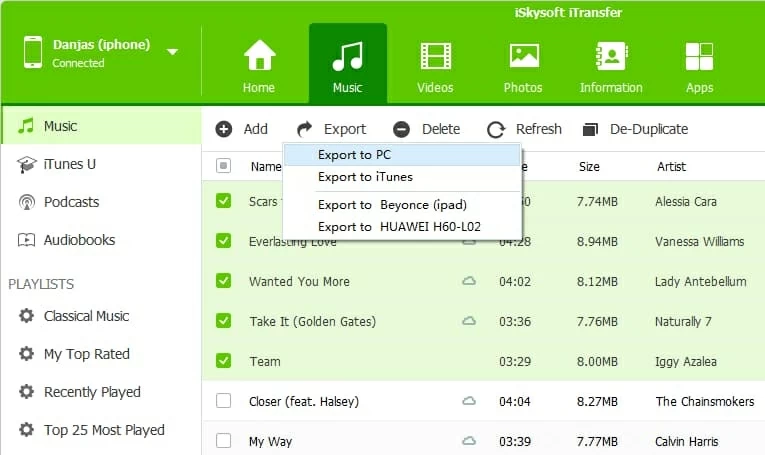
El software también hace un buen trabajo con la gestión de listas de reproducción. Puede cambiar el nombre, crear, eliminar su lista de reproducción o transferir la lista de reproducción hacia y desde una computadora, iTunes u otro teléfono.
Para obtener una lista de reproducción del iPhone 11 en el disco duro de otra computadora, haga clic derecho en la lista de reproducción que planea sincronizar y elegir Exportar a PC o Exportar a Mac. Luego debería encontrar esa lista de reproducción ubicada en la carpeta que especificó.
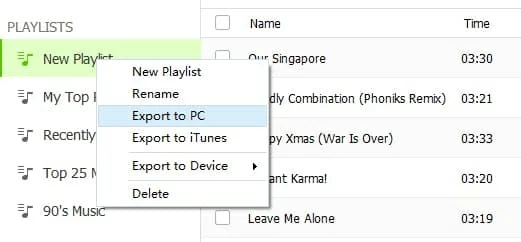
Sincronización de canciones en Apple Music sin descargar nada
Read more: Transferir música de iPhone X/XS (Max) a MacBook (Air, Pro) – 4 métodos rápidos
Si se suscribe a Apple Music o iTunes Match, toda la música (no solo las compras, sino también las melodías arrancadas de CDs antiguos u otros servicios en línea) se sincronizan con su biblioteca de música iCloud. Puede compartirlo con la biblioteca de música en una nueva computadora para recuperar los archivos de música y las listas de reproducción del iPhone 11 o iPhone 11 Pro (Max).
Apple Community ya ha cubierto los temas para descargar canciones de iPhone 11 Pro a una nueva Mac o PC:
Eso es todo lo que hay. Ahora que tiene todas las melodías transferidas a la nueva computadora, sus opciones son infinitas. Puede mover las canciones a unidades externas para mantener más de una copia, una copia de seguridad de su iPhone 11 Pro Max para guardar datos del daño (guía de cómo hacer), sincronizar su dispositivo con la nueva máquina sin borrar los datos.
Por Elena – Publicado el 6 de marzo de 2020 5:45 pm
Artículos relacionados
Copiar datos de Android a iPhone 11
Cómo migrar canciones de iPhone 8 a MacBook
¿El iPhone XR está en boot loop? ¡Arreglalo!
